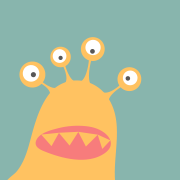猴哥的第 127 期分享,欢迎追看
最近,Linux 服务器的固态硬盘,空间告警,急需加上一块新的硬盘来救急。
今日分享,系统梳理下 Linux 下挂载磁盘的详细步骤和注意事项,方便日后翻阅,也给有类似需求的小伙伴一点帮助。
- SSD(固态硬盘)和 HDD(机械硬盘)
有啥区别?
- HDD(机械硬盘):HDD 由旋转磁盘组成,数据通过磁头在磁盘上写入或读取。因此,数据存取速度受限于磁盘转速和机械结构。
- SSD(固态硬盘):SSD 由闪存芯片组成,无需任何机械部件。数据可以直接在芯片中读取或写入,速度更快且更加稳定。
速度咋样?
SSD 的读写速度比 HDD 快数倍甚至几十倍。通常,普通 SSD 的读写速度在 500 MB/s 左右,而 HDD 在 100 MB/s 左右。
价格咋样?
HDD 相对价格更便宜,适用于存储大量数据但访问频率不高的场景。同样是 8TB 的存储空间,SSD 价格是 HDD 的2倍+。
怎么选?
对于 Linux 服务器来说:
- 操作系统和数据库:选择 SSD 提高性能。
- 数据备份或冷数据:选择 HDD 节省成本。
因此,我打算新增一块 HDD,把不常用的数据挪过去,为 SSD 腾出更多空间。
- HDD 类型和接口
市面上的各大厂商的 HDD 类型可太多了,怎么选?
不同类型和接口的 HDD 会影响到硬盘的性能、适用场景和兼容性。
2.1 HDD 类型选择
从类型上来看:
- 3.5 英寸 HDD :桌面电脑和服务器中最常见的类型。适合存储大量数据,转速一般在 5400 RPM 到 7200 RPM**(推荐)** 。
- 2.5 英寸 HDD :这种硬盘通常用于笔记本电脑,容量和转速一般低于 3.5 英寸的 HDD。某些小型服务器和 NAS 设备也会使用这种硬盘。
- 企业级 HDD :企业级 HDD 比消费级的更耐用,设计寿命更长,支持 24/7 不间断运行,通常用于数据中心、服务器或存储阵列。
机器上预留的插槽,一般会兼容 3.5 英寸和 2.5 英寸,不过还是留意一下比较好。
2.2 HDD 接口分类
HDD 中常用接口主要有两个:
SATA(Serial ATA):
特点:广泛应用于消费级和企业级硬盘。
版本:目前主流的是 SATA 3.0,最大理论带宽为 6 Gbps。
SAS(Serial Attached SCSI):
特点:主要用于企业级硬盘,常见于服务器和数据中心。
版本:SAS 2.0 支持 6 Gbps,SAS 3.0 支持 12 Gbps。
所以,购买时一定注意硬盘的接口类型,以免接口不匹配。
- 硬盘挂载
新买的硬盘拆封后,放进插槽后,需要根据不同尺寸,用螺丝固定住对应位置。
记得一定要看到硬盘灯亮 ,才意味着安装成功!
3.1 查看盘符
终端执行 lsblk:
如果能看到新增的硬盘,比如我这里的sda(机械硬盘一般以sda开头),说明系统已经成功识别到。
通常,服务器支持硬盘的热插拔,如果没识别到,且硬盘灯是亮的,可以重启机器试试。
3.2 开始分区
分区有两种方式:
方式一:fdisk
终端执行:
sudo fdisk -l
可以看到新增的盘符/dev/sda,接下来开始对它进行分区:
sudo fdisk /dev/sda
如果你的硬盘大于 2 T,会看到提示如下:
The size of this disk is 7.3 TiB (8001563222016 bytes).
DOS partition table format cannot be used on drives for volumes larger than 2199023255040 bytes for 512-byte sectors.
Use GUID partition table format (GPT).
这是提示你要改用 GPT 分区,因为当前 MBR 分区方式,最高只支持 2.2T。
如果继续执行下去,你将会得到一个 2T 的分区。
# 按 n 开始
# 选择 p 为主要分区
# 剩下的默认回车
# 结尾输入 w 来保存
这时,如果还只希望得到一个分区,怎么搞?
需要先删除刚才新建的分区:
sudo fdisk /dev/sda
Command (m for help): d
Partition number (1-4): 1
Command (m for help): w
接下来,我们采用方式二来创建 GPT 分区表。
方式二:gdisk
使用 gdisk 工具创建GPT分区表,命令如下:
sudo gdisk /dev/sda
Command (? for help): o
Command (? for help): n
Partition index (1-128): 1
First sector (34-15628053167, default = 2048) or {+-}size{KMGTP}:
# 下面这行代表你要用多大空间,这里以分 500G 举例,不写就是全用上
Last sector (2048-15628053167, default = 15628053167) or {+-}size{KMGTP}: +500G
Hex code or GUID (L to show codes, Enter = 8300): 8300
Command (? for help): w
再次执行sudo fdisk -l看看呢?
Device Start End Sectors Size Type
/dev/sda1 2048 15628053134 15628051087 7.3T Linux filesystem
搞定,一个 7.3 T 的分区 /dev/sda1 出来了!
3.3 格式化分区
创建分区后,首先需要格式化。
假设新分区是sda1,可以使用以下命令:
sudo mkfs.ext4 /dev/sda1
# 输出如下信息
Allocating group tables: done
Writing inode tables: done
Creating journal (262144 blocks): done
Writing superblocks and filesystem accounting information: done
3.4 挂载新分区
在迁移数据之前,需要挂载新分区到一个临时目录:
sudo mkdir /mnt/sda1
sudo mount /dev/sda1 /mnt/sda1
注:这里最好新建一个空目录。
最后,把之前存放在 SSD 中的 /home/xxx/data,挪过来吧。
mv /home/xxx/data /mnt/sda1
再创建一个软链接,无缝衔接:
ln -s /mnt/sda1/data /home/xxx/data
3.5 重启自动挂载
为了让系统在重启时,自动挂载新分区,还需要更新/etc/fstab文件。
首先,找出sda1的UUID:
sudo blkid
然后,编辑/etc/fstab文件:
sudo vim /etc/fstab
# 添加一行,然后保存
UUID=ae03686c-xxx /mnt/sda1 ext4 defaults 0 2
上述参数说明如下:
- UUID:每个分区都有一个UUID,通过blkid命令查询得到。UUID不会因为分区的重新排序或系统重启而改变。
- /mnt/sda1:挂载点,即文件系统挂载到的目录路径。
- ext4:文件系统的类型,表明这个分区使用的是ext4文件系统。
- defaults:挂载选项,defaults表示使用默认的挂载选项,包括权限、是否同步等。
- 0:这是dump的备份操作设置,0表示不需要备份。
- 2:这是fsck磁盘检查的顺序设置,2表示在启动时检查文件系统的顺序。1是根文件系统,2是其他文件系统,0表示不检查。
写在最后
本文梳理了 Linux 下挂载磁盘的详细步骤和注意事项。不到之处,欢迎评论区留言。
如果对你有帮助,欢迎点赞收藏 备用。
👇 关注猴哥,快速入门AI工具
# AI 工具:
盘点9家免费且靠谱的AI大模型 API,统一封装,任性调用!
# AI应用** :**
弃坑 Coze,我把 Dify 接入了个人微信,AI小助理太强了